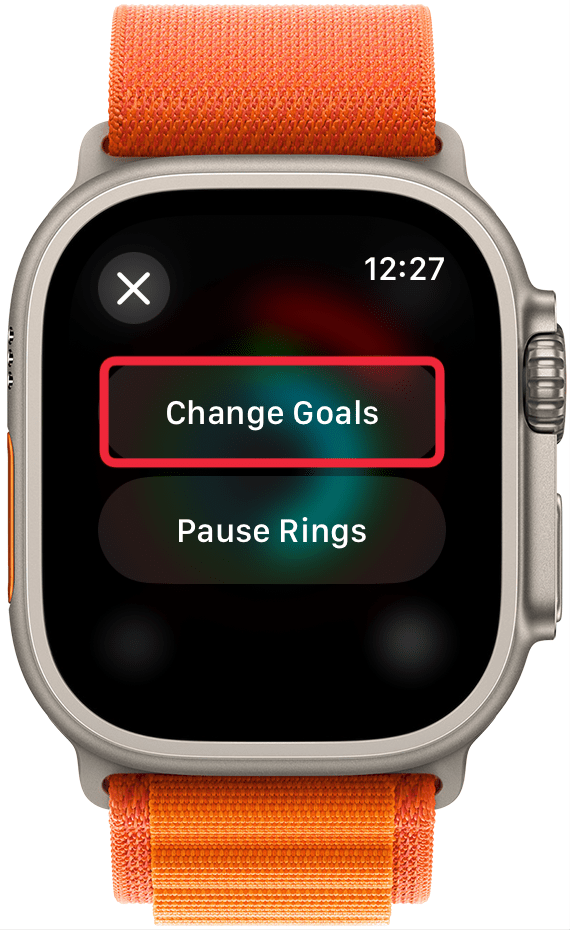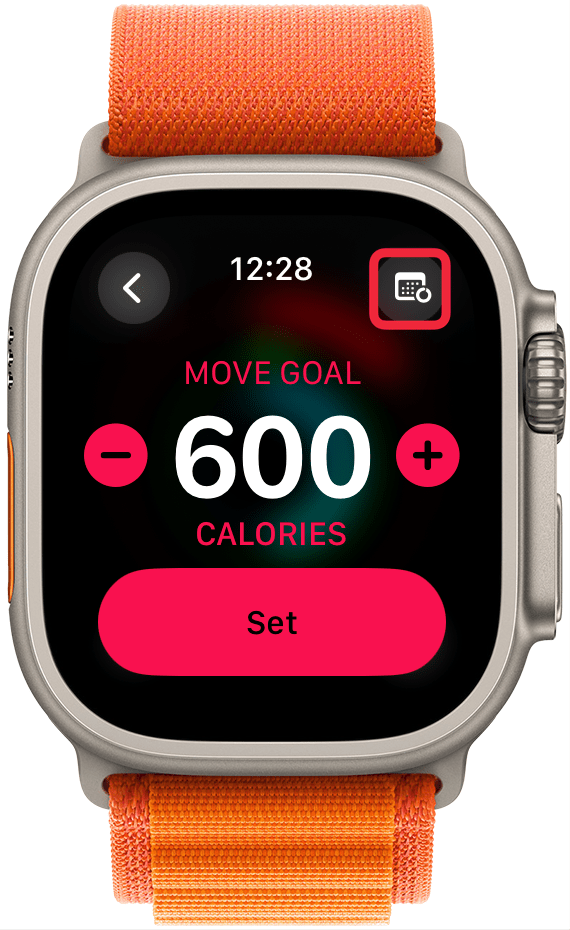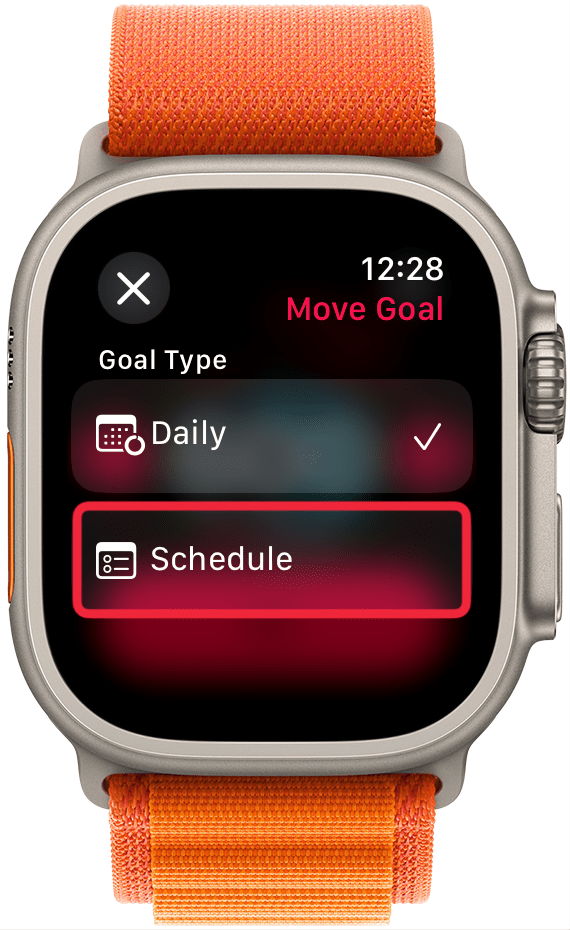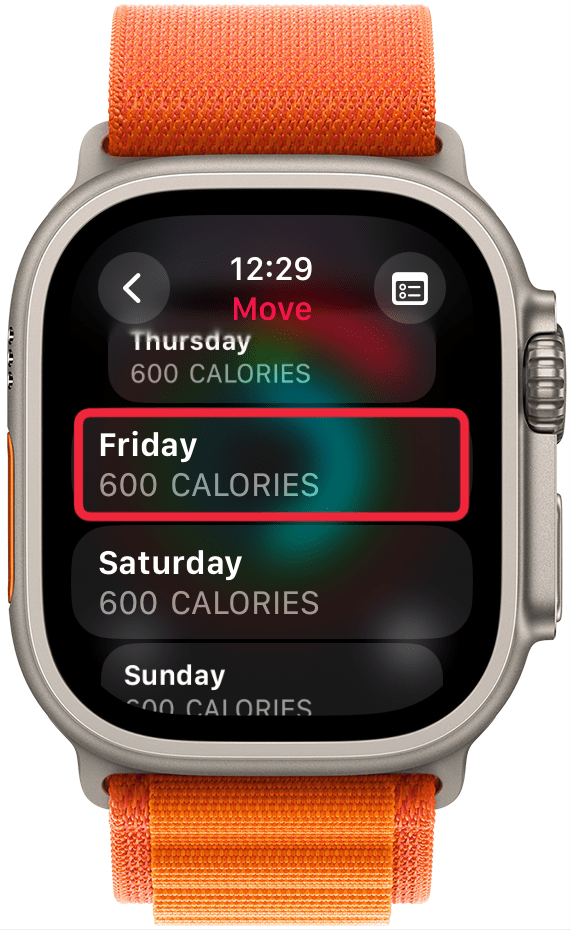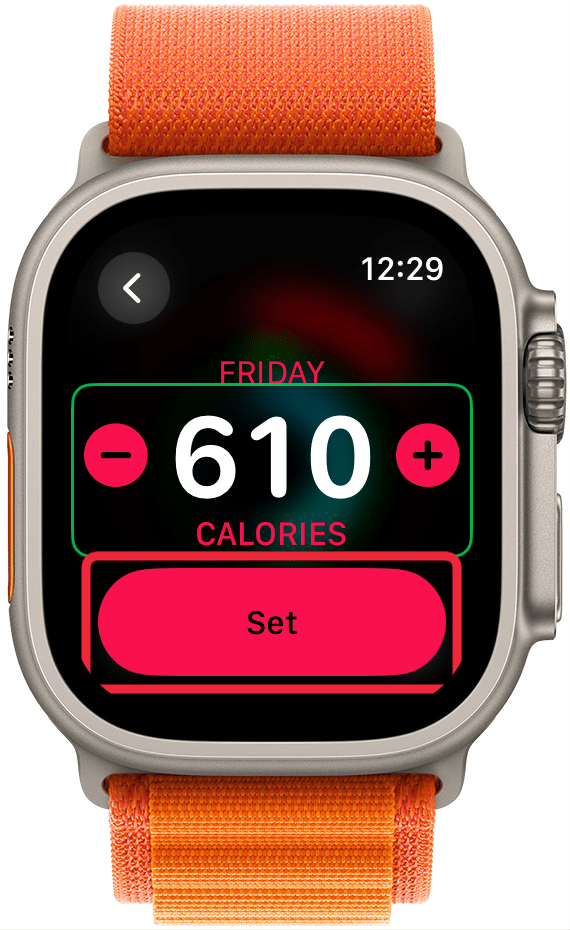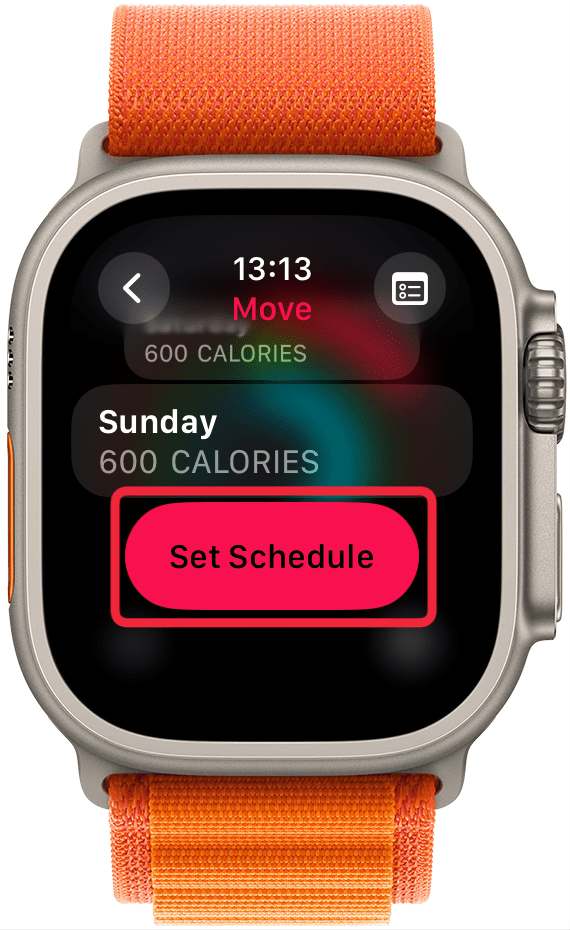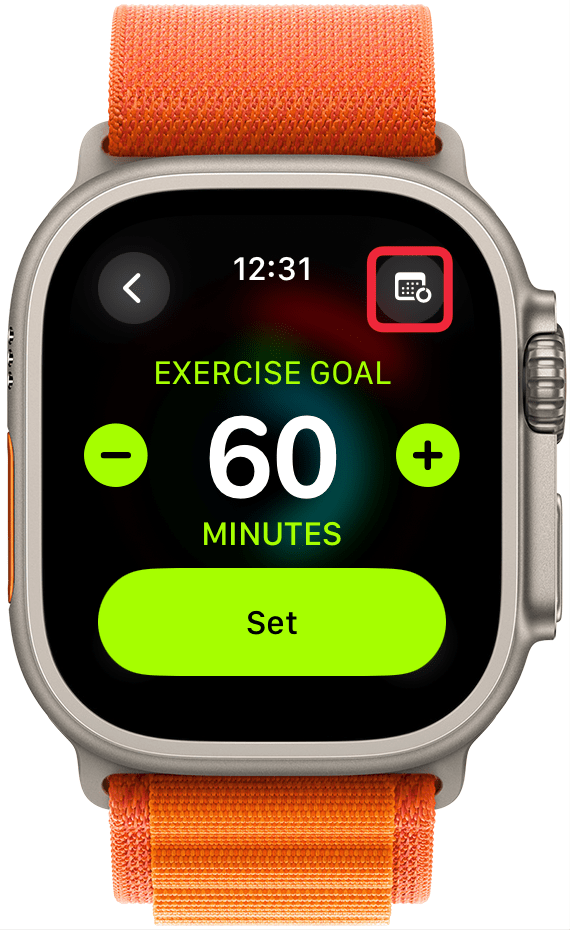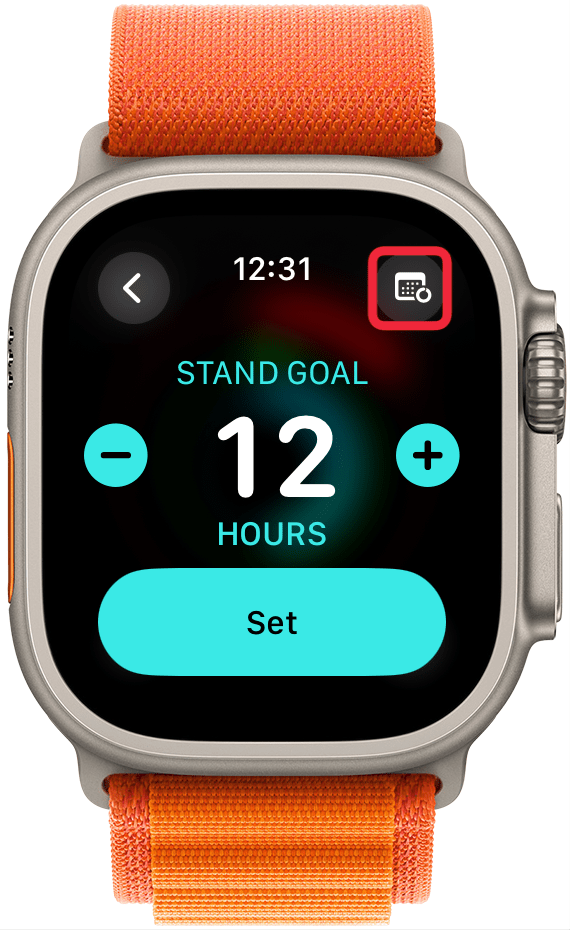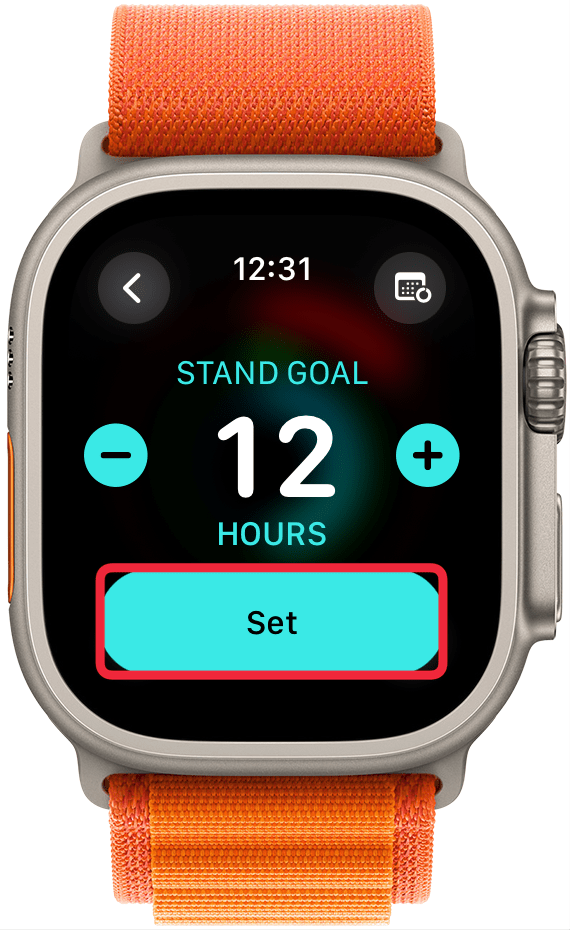С помощью Apple Watch вы можете найти мотивацию для более активного образа жизни, установив цели активности, чтобы подстегнуть себя. Но не всегда реально поставить одну и ту же цель на понедельник и субботу, поэтому теперь вы можете устанавливать уникальные цели на каждый день недели! Узнайте, как установить индивидуальные ежедневные цели для Apple Fitness Rings.
Почему вам понравится этот совет:
- *Установите для Apple Watch разные цели «Двигаться», «Стоять» и «Минуты упражнений» на каждый день недели.
- **Составьте расписание тренировок, которое позволит вам больше заниматься в определенные дни недели.
- Сделайте так, чтобы ваши цели по активности соответствовали вашему расписанию.
Как изменить цель тренировки для определенных дней недели?
Системные требования
Этот совет работает на Apple Watches под управлением watchOS 11 или более поздней версии. Узнайте, как обновить часы до последней версии watchOS.
Установить обобщенные цели активности может быть сложно, потому что у вас нет одинакового расписания на каждый день. Если ваши дни занятий в спортзале — понедельник, среда и пятница, как вы собираетесь достичь тех же целей во вторник и четверг? А как насчет дней отдыха? Apple наконец-то сделала возможным устанавливать разные цели на определенные дни недели, позволяя вам планировать дни, когда вы будете выкладываться на полную, а затем более медленные дни восстановления.
 Откройте для себя скрытые возможности iPhoneПолучайте ежедневные советы (со скриншотами и четкими инструкциями), чтобы осваивать iPhone всего за одну минуту в день.
Откройте для себя скрытые возможности iPhoneПолучайте ежедневные советы (со скриншотами и четкими инструкциями), чтобы осваивать iPhone всего за одну минуту в день.
- Нажмите на Кольца активности на ваших Apple Watch.

- Коснитесь любого места на кольцах активности, где нет значка.

- Выберите Изменить цели.

- Нажмите на значок календаря в правом верхнем углу.

- Нажмите Расписание.

- Вы увидите дни недели и цель по сжиганию калорий. Используйте цифровую головку или проведите пальцем вверх и вниз, чтобы прокрутить и нажать на день, чтобы внести изменения.

- Используйте цифровую головку или нажмите плюс или минус, чтобы изменить цель по сжиганию калорий. Затем нажмите Установить.

- Закончив настройку цели движения, нажмите Установить расписание.

- Далее вы перейдете к разделу Минуты тренировки. Нажмите на значок календаря в правом верхнем углу экрана и выполните те же действия, что и при настройке калорийности цели Move.

- После того как вы нажмете «Установить расписание» для цели «Двигаться», вы можете выполнить те же действия для Часов работы.

- Можно установить ежедневные цели для некоторых колец активности и оставить другие одинаковыми для каждого дня недели. Просто пропустите шаг, на котором вы нажимаете на значок календаря, и выберите Установить после того, как вы выберете калории/минуты/часы, над которыми хотите работать.

С помощью Apple Watch вы можете найти мотивацию для более активного образа жизни, установив цели активности, чтобы подстегнуть себя. Но не всегда реально поставить одну и ту же цель на понедельник и субботу, поэтому теперь вы можете устанавливать уникальные цели на каждый день недели! Узнайте, как установить индивидуальные ежедневные цели для Apple Fitness Rings.
Почему вам понравится этот совет:
- *Установите для Apple Watch разные цели «Двигаться», «Стоять» и «Минуты упражнений» на каждый день недели.
- **Составьте расписание тренировок, которое позволит вам больше заниматься в определенные дни недели.
- Сделайте так, чтобы ваши цели по активности соответствовали вашему расписанию.